Article Number: 000126361
Come scaricare il firmware per i thin client Dell Wyse
Summary: Informazioni su come scaricare la versione più recente del firmware del thin client Dell Wyse. Questi aggiornamenti del firmware Dell Wyse vengono eseguiti su Windows 10 IoT, ThinLinux e ThinOS. ...
Article Content
Instructions
L'aggiornamento del firmware per un thin client Dell Wyse mantiene l'integrità generale del dispositivo. Garantisce che il software rimanga aggiornato e compatibile con altri moduli (firmware, BIOS, driver e software) e potrebbe includere nuove funzionalità. Dell Technologies consiglia di aggiornare il firmware del thin client Dell Wyse quando viene rilasciato un nuovo aggiornamento. Per informazioni su come scaricare il firmware del thin client Dell Wyse, seguire queste istruzioni.
Sistemi operativi interessati:
- Windows 10 IoT
- ThinLinux
- ThinOS
- In un web browser, accedere a www.dell.com/support/home/.
- Cliccare su Visualizza tutti i prodotti.
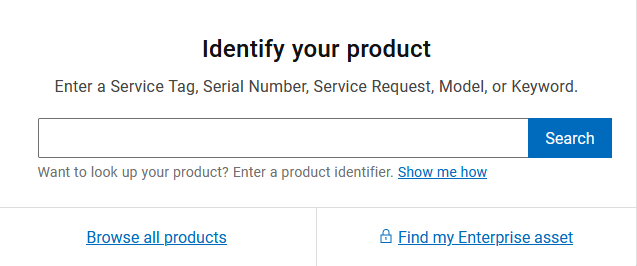
Figura 1. Cliccare su Visualizza tutti i prodotti
- Cliccare su Computer.
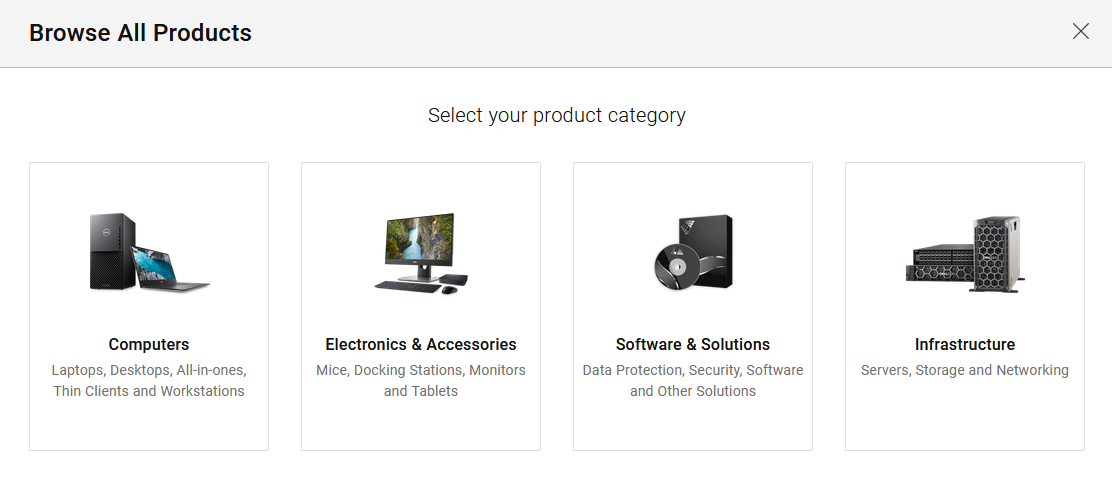
Figura 2. Computers
- Cliccare su Thin client.
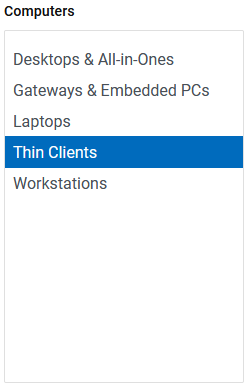
Figura 3. Thin client
- Cliccare su Wyse.
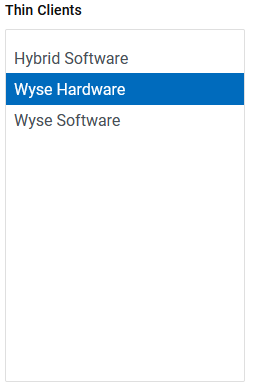
Figura 4. Hardware Wyse
- Selezionare un thin client Wyse da aggiornare dall'elenco.
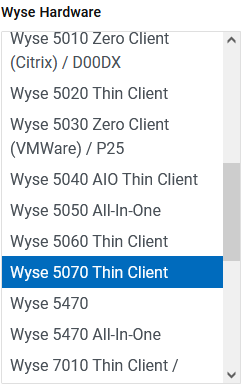
Figura 5. Selezione di un thin client Wyse
- Cliccare su Seleziona questo prodotto.
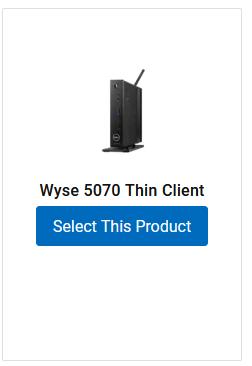
Figura 6. Seleziona questo prodotto
- Cliccare su Driver e download.

Figura 7: Driver e download
- Selezionare un sistema operativo.

Figura 8. Sistema operativo
- In Categoria selezionare Sistema operativo.
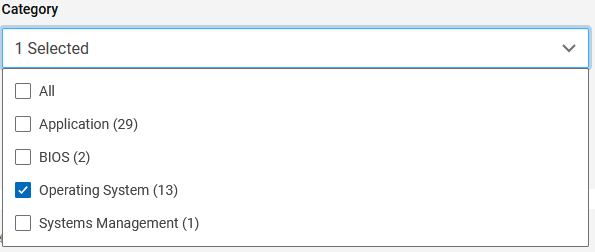
Figura 9. Categoria
- Se si aggiorna:
- ThinOS, andare al passaggio 12.
- ThinLinux, andare al passaggio 13.
- Windows 10 IoT, andare al passaggio 14.
- Individuare l'immagine raw da utilizzare con FTP o Wyse Management Suite, oppure selezionare l'immagine Merlin da utilizzare con Dell Wyse USB Imaging Tool, quindi cliccare su Scarica.
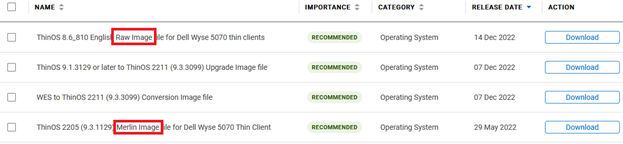
Figura 10. Download di esempio di ThinOS
- il nome e la data di rilascio potrebbero essere diversi da quelli visualizzati nello screenshot.
- Per ulteriori informazioni su come utilizzare Dell Wyse USB Imaging Tool per aggiornare il firmware, consultare:
- Individuare l'immagine Merlin da utilizzare con FTP, Wyse Management Suite o Dell Wyse USB Imaging Tool, quindi cliccare su Scarica.

Figura 11. Esempio di download di ThinLinux
- il nome e la data di rilascio potrebbero essere diversi da quelli visualizzati nello screenshot.
- Per ulteriori informazioni su come utilizzare Dell Wyse USB Imaging Tool per aggiornare il firmware, consultare:
- Individuare il file build da utilizzare con Wyse Management Suite o Dell Wyse USB Imaging Tool, quindi cliccare su Scarica.

Figura 12. Esempio di download di Windows 10 IoT
- il nome e la data di rilascio potrebbero essere diversi da quelli visualizzati nello screenshot.
- Per ulteriori informazioni su come utilizzare Dell Wyse USB Imaging Tool per aggiornare il firmware, consultare:
Additional Information
Articoli consigliati
Di seguito sono riportati alcuni articoli consigliati correlati a questo argomento che potrebbero essere di interesse per l'utente.
- Il thin client Dell Wyse con Windows 10 IoT Enterprise 2019 LTSC presenta un ciclo di avvio che causa un errore di avvio
- Come utilizzare Dell Wyse USB Imaging Tool per aggiornare il firmware
- Come scaricare Dell Wyse USB Imaging Tool
- Come installare Dell Wyse USB Imaging Tool
- Libera il potenziale: Matrice di Dell Wyse USB Imaging Tool
Article Properties
Affected Product
Last Published Date
18 Apr 2024
Version
12
Article Type
How To